
Die Methode zum Ändern des Desktop-Dateispeicherpfads ist: 1. Erstellen Sie einen neuen Desktop-Ordner auf der Nicht-Systemfestplatte. 2. Geben Sie das Laufwerk C ein, suchen Sie den Systemkontoordner und geben Sie ihn ein Wechseln Sie im Eigenschaftenfenster des Desktop-Ordners zur Spalte [Speicherort]. 4. Klicken Sie auf die Option [Verschieben] und wählen Sie den neu erstellten Ordner aus.
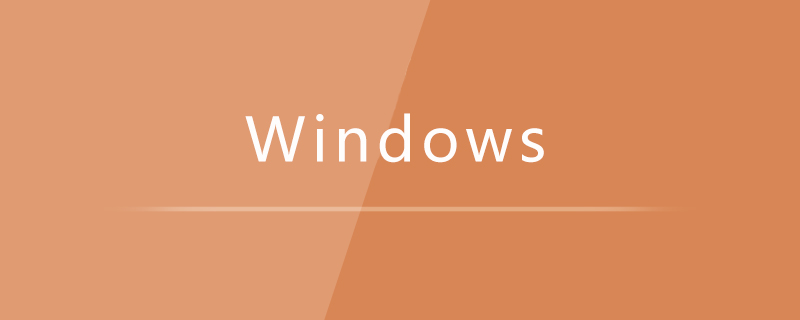
1. Erstellen Sie einen Ordner auf einer anderen Festplatte und nennen Sie ihn „Desktop“. Laufwerk C: Suchen Sie den Ordner „Benutzer“ und geben Sie ihn ein. Geben Sie dann den Systemkontoordner ein.
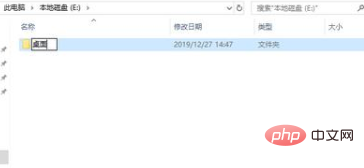
3. Suchen Sie den Ordner „Desktop“, klicken Sie mit der rechten Maustaste, Wählen Sie „Eigenschaften“;
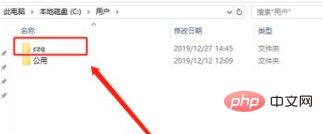
. Klicken Sie auf die Option [Verschieben] unter der Spalte [Standort].
5. Wählen Sie den neu erstellten Desktop-Ordner aus und klicken Sie auf Übernehmen.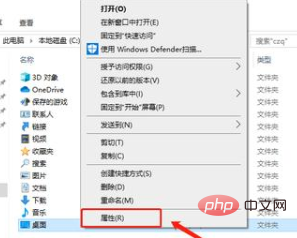
Das obige ist der detaillierte Inhalt vonSo ändern Sie den Speicherpfad für Desktop-Dateien. Für weitere Informationen folgen Sie bitte anderen verwandten Artikeln auf der PHP chinesischen Website!
 Verstümmelte Zeichen beginnend mit ^quxjg$c
Verstümmelte Zeichen beginnend mit ^quxjg$c
 So öffnen Sie eine IMG-Datei
So öffnen Sie eine IMG-Datei
 Sie benötigen die Erlaubnis des Administrators, um Änderungen an dieser Datei vorzunehmen
Sie benötigen die Erlaubnis des Administrators, um Änderungen an dieser Datei vorzunehmen
 Welches Format hat doc?
Welches Format hat doc?
 Empfehlungen für Android-Desktop-Software
Empfehlungen für Android-Desktop-Software
 Was ist eine TmP-Datei?
Was ist eine TmP-Datei?
 Welche Datei ist .exe?
Welche Datei ist .exe?
 So lösen Sie das Problem, wenn der Computer eingeschaltet wird, der Bildschirm schwarz wird und der Desktop nicht aufgerufen werden kann
So lösen Sie das Problem, wenn der Computer eingeschaltet wird, der Bildschirm schwarz wird und der Desktop nicht aufgerufen werden kann




